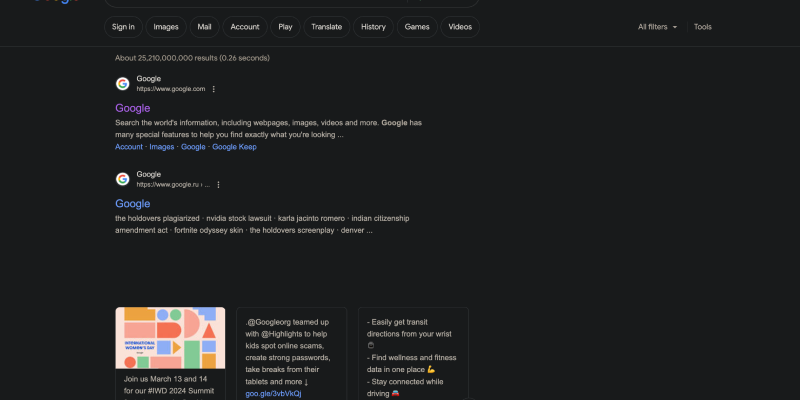深色模式因其能够减轻眼睛疲劳并提高可读性而越来越受到用户的欢迎, 尤其是在夜间浏览时. 在这份综合指南中, 我们将向您展示如何使用深色模式扩展在 Google 上启用深色模式. 按照这些分步说明来改变您的 Google 体验.
1. 安装 Google 深色模式扩展
在 Google 上启用深色模式之前, 您需要从 Chrome 网上应用店安装深色模式扩展程序. 只需导航至商店, 搜索 “深色模式,” 然后单击 “添加到 Chrome” 安装扩展. 安装后, 您将在浏览器工具栏中看到一个新图标.
2. 在 Google 上启用深色模式
安装深色模式扩展后, 您现在可以在 Google 上启用深色模式. 打开任何 Google 服务,例如搜索, 邮箱, 或在浏览器中驾驶. 在工具栏中查找深色模式图标 - 它通常类似于月亮或太阳. 单击此图标可打开或关闭深色模式. 您会注意到 Google 界面的配色方案立即发生变化.
3. 自定义深色模式设置
如果您想进一步定制您的深色模式体验, 您可以通过单击“深色模式”图标并选择 “选项。” 这里, 您会找到调整亮度的设置, 对比, 和颜色反转以更好地满足您的喜好和需求.
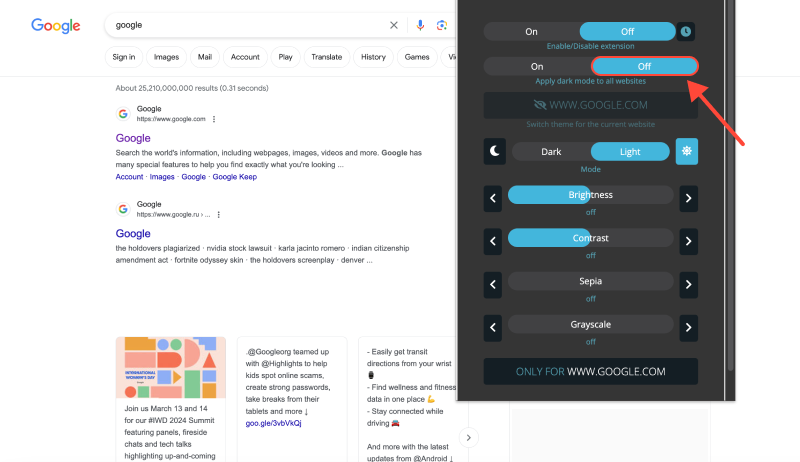
4. Google Chrome 上的深色模式
除了在个别 Google 服务上启用深色模式之外, 您还可以在 Google Chrome 本身上激活深色模式. 打开 Chrome 并导航至浏览器设置. 查找外观部分并选择 “黑暗的” 从主题下拉菜单. 这会将深色模式应用于整个浏览器界面, 包括选项卡和菜单.
5. 在 Google 上使用深色模式的好处
- 减少眼睛疲劳: 深色模式可减少屏幕发出的蓝光量, 这有助于减轻眼睛疲劳, 特别是在长时间浏览会话期间.
- 提高可读性: 较暗的背景增强了对比度和可读性, 更容易专注于内容, 尤其是在弱光环境下.
- 能源效率: 深色模式可以通过减少像素消耗的电量来帮助延长配备 OLED 或 AMOLED 屏幕的设备的电池寿命.
- 个性化: 带有深色模式, 您可以自定义您的浏览体验,以更好地满足您的喜好并创造更舒适的环境.
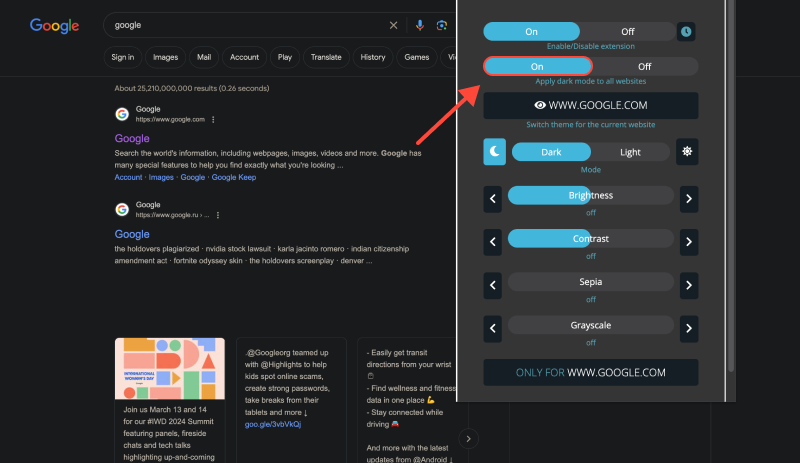
结论
在 Google 上启用深色模式是增强浏览体验并减轻眼睛疲劳的简单而有效的方法. 按照本指南中概述的步骤并安装深色模式扩展, 您可以享受更舒适、更具视觉吸引力的 Google 体验.








Alex Miller 深色模式产品专家
相关文章